pycharm图形不显示?一招搞定解决方案
时间:2025-06-04 13:40:13 129浏览 收藏
在PyCharm中遇到图形不显示问题时,不必担心,本文将为你提供多种解决方法。首先,确保代码中包含了正确的显示命令,如`plt.show()`。其次,检查PyCharm的运行配置,确保启用了图形界面支持。此外,更新图形驱动、使用虚拟环境隔离依赖以及在其他环境中运行代码也是有效的解决途径。通过这些方法,你可以在PyCharm中顺利显示图形,提升编程体验。
在 PyCharm 中解决图形不显示问题的方法包括:1. 确保代码中包含显示命令,如 plt.show();2. 检查 PyCharm 的运行配置,确保启用图形界面支持;3. 更新图形驱动以解决兼容性问题;4. 使用虚拟环境隔离依赖;5. 在其他环境中运行代码排除 PyCharm 特有问题。
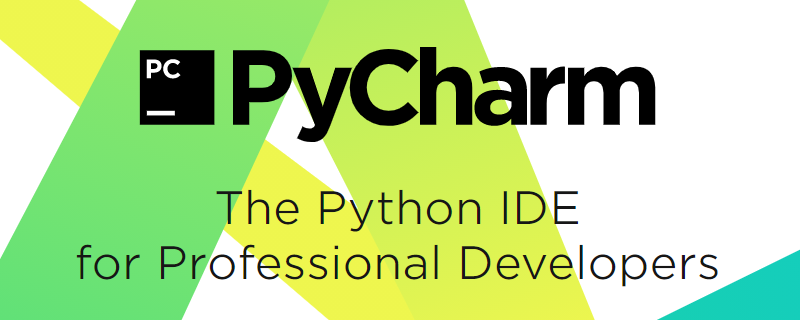
在使用 PyCharm 进行编程时,许多开发者会遇到图形不显示的问题,这确实让人头疼。别担心,这篇文章将为你提供解决这个问题的多种方法,还会分享一些我在实际开发中的经验和思考。
当你在 PyCharm 中运行图形相关的代码时,如果图形窗口不弹出,可能是由于几个原因导致的。首先,我们需要确认 PyCharm 的配置是否正确设置了图形界面支持。接着,我们可以尝试一些常见的解决方案,比如使用 matplotlib 库时,确保代码中包含了正确的显示命令。更深入地讲,图形不显示的问题可能与操作系统的图形驱动、PyCharm 的版本,甚至是代码中的细微错误有关。
让我来分享一下我在使用 PyCharm 时遇到的图形不显示问题,以及我如何解决它们的经验。有一次,我在编写一个数据可视化项目时,使用了 matplotlib 库来绘制图表,结果图形窗口就是不显示。我首先检查了代码,发现没有问题,于是我开始怀疑是 PyCharm 的配置问题。经过一番尝试,我发现需要在代码中添加 plt.show() 命令,并且确保 PyCharm 的运行配置中启用了图形界面支持。另一个值得注意的点是,某些操作系统的图形驱动可能与 PyCharm 存在兼容性问题,这时可能需要更新驱动或尝试在其他环境中运行代码。
下面是一些具体的解决方法:
- 确保代码中包含显示命令:如果你使用的是
matplotlib,记得在代码末尾添加plt.show()。这是一个常见的疏忽,但也是最容易解决的问题。
import matplotlib.pyplot as plt # 你的绘图代码 plt.plot([1, 2, 3], [4, 5, 6]) plt.show() # 确保这一行存在
检查 PyCharm 的运行配置:在 PyCharm 中,右键点击你的 Python 文件,选择 "Run '文件名'",然后在弹出的窗口中,确保 "Show command line afterwards" 选项是勾选的。这有助于在代码运行后保持控制台窗口打开,从而确保图形窗口能够显示。
更新图形驱动:有时候,图形不显示的问题可能是因为你的操作系统的图形驱动与 PyCharm 或 Python 库不兼容。尝试更新你的图形驱动,看看是否能解决问题。
使用虚拟环境:有时,图形库的版本冲突可能会导致图形不显示的问题。使用虚拟环境可以隔离不同项目的依赖,确保每个项目都使用正确的库版本。
conda create -n myenv python=3.8 conda activate myenv pip install matplotlib
- 尝试在其他环境中运行:如果以上方法都无效,可以尝试在其他 IDE 或命令行中运行你的代码,看看是否能正常显示图形。这有助于排除 PyCharm 特有的问题。
在解决图形不显示的问题时,我发现了一些有趣的现象和经验教训。比如,有一次我发现图形窗口确实弹出了,但因为我的电脑屏幕分辨率太高,导致窗口显示在屏幕之外,无法看到。这让我意识到,图形不显示的问题有时可能是因为一些意想不到的原因。
此外,我还发现,使用不同的图形库可能会有不同的显示问题。例如,seaborn 库基于 matplotlib,但有时需要额外的配置才能正确显示图形。以下是一个使用 seaborn 的示例:
import seaborn as sns
import matplotlib.pyplot as plt
# 创建示例数据
data = sns.load_dataset("tips")
# 绘制散点图
sns.scatterplot(x="total_bill", y="tip", data=data)
# 显示图形
plt.show()在使用 seaborn 时,确保你已经正确安装了 matplotlib,因为 seaborn 依赖于它来显示图形。
最后,我想强调的是,图形不显示的问题有时可能是由于代码中的细微错误导致的。例如,忘记调用 plt.show() 或在循环中多次调用 plt.show() 都会导致图形不显示。因此,在排查问题时,仔细检查你的代码是非常重要的。
总之,解决 PyCharm 中的图形不显示问题需要从多个角度入手,包括检查代码、调整 PyCharm 配置、更新图形驱动等。希望这篇文章能帮助你快速找到解决方案,并在今后的编程中避免类似的问题。
理论要掌握,实操不能落!以上关于《pycharm图形不显示?一招搞定解决方案》的详细介绍,大家都掌握了吧!如果想要继续提升自己的能力,那么就来关注golang学习网公众号吧!
-
501 收藏
-
501 收藏
-
501 收藏
-
501 收藏
-
501 收藏
-
142 收藏
-
259 收藏
-
113 收藏
-
327 收藏
-
358 收藏
-
340 收藏
-
365 收藏
-
391 收藏
-
392 收藏
-
105 收藏
-
442 收藏
-
291 收藏
-

- 前端进阶之JavaScript设计模式
- 设计模式是开发人员在软件开发过程中面临一般问题时的解决方案,代表了最佳的实践。本课程的主打内容包括JS常见设计模式以及具体应用场景,打造一站式知识长龙服务,适合有JS基础的同学学习。
- 立即学习 543次学习
-

- GO语言核心编程课程
- 本课程采用真实案例,全面具体可落地,从理论到实践,一步一步将GO核心编程技术、编程思想、底层实现融会贯通,使学习者贴近时代脉搏,做IT互联网时代的弄潮儿。
- 立即学习 516次学习
-

- 简单聊聊mysql8与网络通信
- 如有问题加微信:Le-studyg;在课程中,我们将首先介绍MySQL8的新特性,包括性能优化、安全增强、新数据类型等,帮助学生快速熟悉MySQL8的最新功能。接着,我们将深入解析MySQL的网络通信机制,包括协议、连接管理、数据传输等,让
- 立即学习 500次学习
-

- JavaScript正则表达式基础与实战
- 在任何一门编程语言中,正则表达式,都是一项重要的知识,它提供了高效的字符串匹配与捕获机制,可以极大的简化程序设计。
- 立即学习 487次学习
-

- 从零制作响应式网站—Grid布局
- 本系列教程将展示从零制作一个假想的网络科技公司官网,分为导航,轮播,关于我们,成功案例,服务流程,团队介绍,数据部分,公司动态,底部信息等内容区块。网站整体采用CSSGrid布局,支持响应式,有流畅过渡和展现动画。
- 立即学习 485次学习
